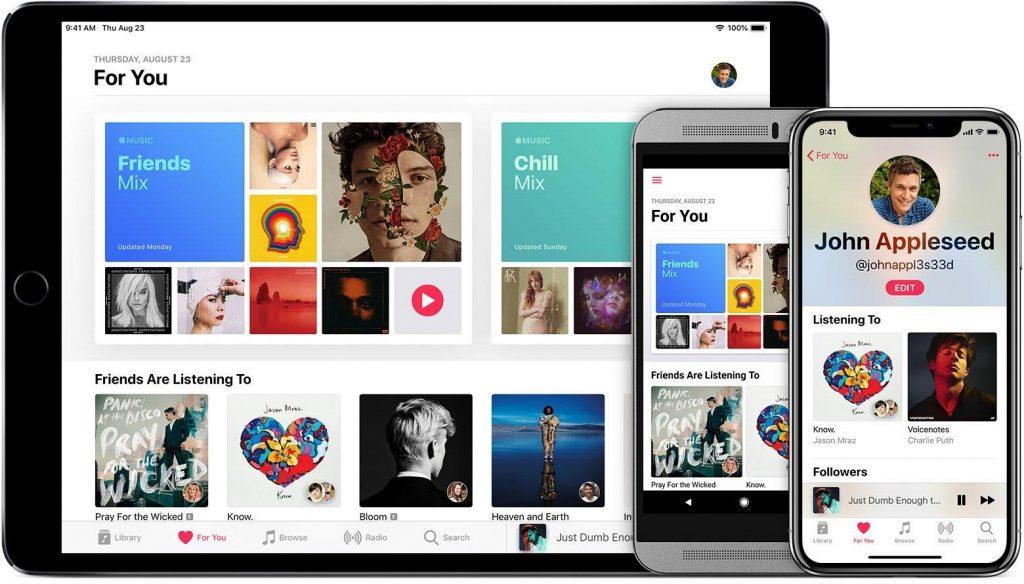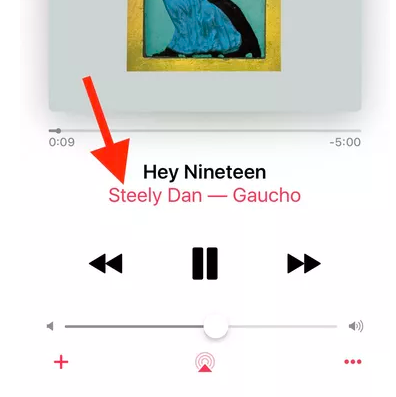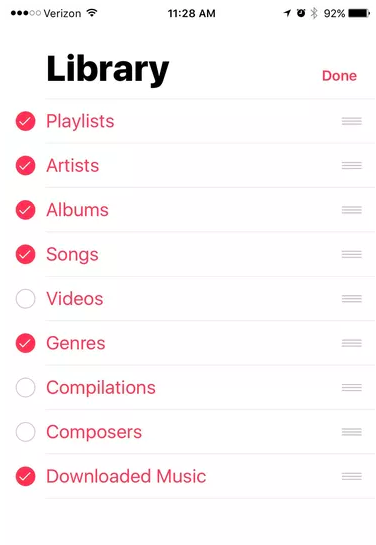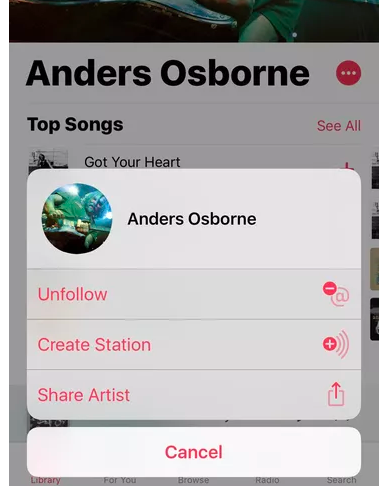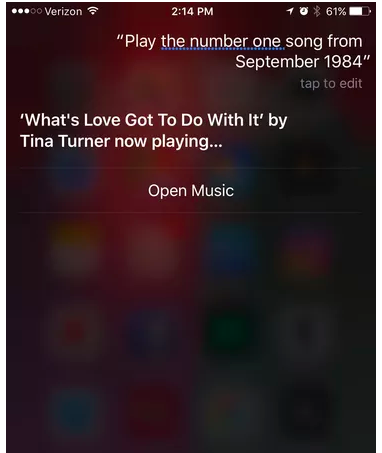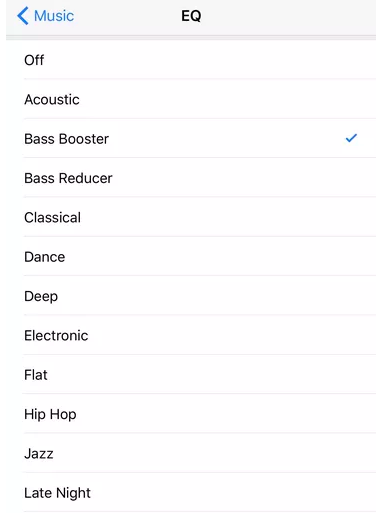Teigti, kad „Apple“ yra tobulumo esmė, vis tiek būtų per menka. Nesvarbu, kokį produktą ar paslaugą „Apple“ siūlo, jis sukurtas itin tobulai, atsižvelgiant į naujausius technologijų pasiekimus. „Apple Music“ yra viena iš tokių paslaugų, kurios visus šiuos metus buvo mūsų nuolatinis muzikos šaltinis. „iPhone“ gali būti įdiegta įvairių trečiųjų šalių programų, tačiau „Apple Music“ yra mūsų širdis.
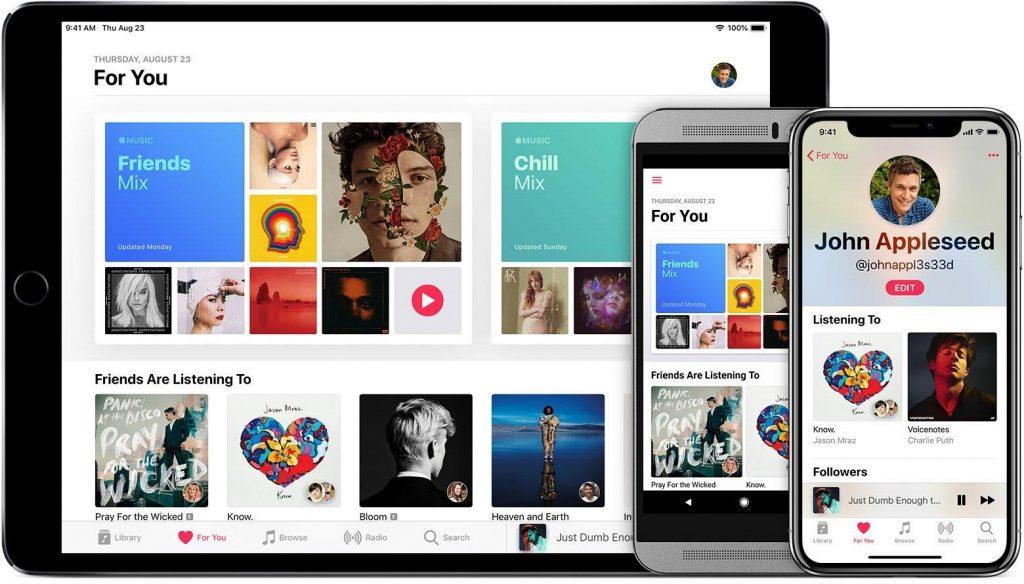
Štai keli „Apple Music“ patarimai ir gudrybės, kurių galbūt nežinojote. (iki šiol)
Išnagrinėkime keletą paslėptų „Apple Music“ programos funkcijų, kad jūsų muzikos klausymas būtų įspūdingesnis ir galingesnis.
1. Greitos prieigos albumo pavadinimas
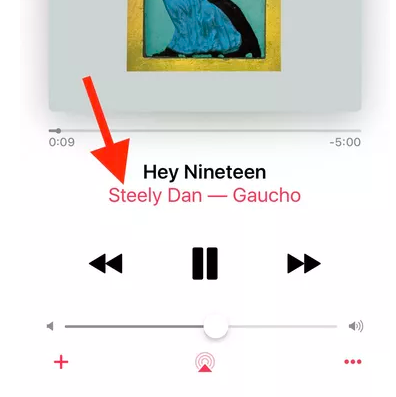
Kai klausotės „Apple Music“ garso takelio ir norite greitai sužinoti albumo pavadinimą, galite tai padaryti per „Dabar groja“ ekraną. Nedaugelis iš mūsų žino apie šį naudingą įsilaužimą, bet iš tikrųjų galite pasiekti visą albumą skydelyje Dabar grojama. Albumo pavadinimą matysite tiesiai po šiuo metu grojamos dainos pavadinimu. Tiesiog bakstelėkite albumo pavadinimą, kad vienu palietimu pasiektumėte visas dainas iš to konkretaus albumo.
Taip pat žiūrėkite: -
Kaip pasinaudoti muzikiniais vaizdo įrašais... „ Apple Music“ nebėra tik klausymo paslauga, ji gali jums pasiūlyti daug daugiau. „Apple Music“ leidžia...
2. Tinkinkite biblioteką
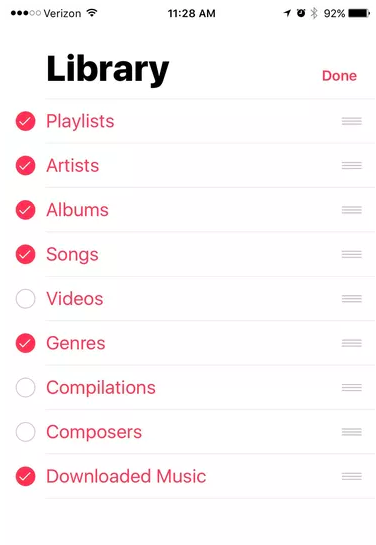
Taip, mes visi linkę tapti dideliais tinginiais, kai reikia atlikti bet kokius nustatymų pakeitimus. Na, Apple muzikos bibliotekos tinkinimas užtruks vos kelias sekundes, bet tai labai pagerins jūsų muzikos klausymo patirtį. Kai paleidžiate Apple muziką, pirmiausia ekrane matote keletą antraščių, pvz., Dainos, Albumas, Atlikėjai ir pan. Jei norite tinkinti šį sąrašą, viršutiniame dešiniajame kampe bakstelėkite parinktį „Redaguoti“ ir pasirinkite elementus, kuriuos norite palikti arba pašalinti iš sąrašo.
3. Išnaudokite visas 3D gestų galimybes
Jei turite 3D jutiklinį „iPhone“, turėtumėte tinkamai juos naudoti „Apple Music“. Pavyzdžiui, jei programoje stipriai paspausite dainos pavadinimą, ji gali pasiūlyti greitas parinktis, pvz., „Ištrinti iš grojaraščio, pridėti prie grojaraščio“ ir pan. Be to, būdami „Apple“ muzikos bibliotekoje, vienu palietimu galite tiesiogiai dainas įrašyti į eilę „Play Next“.
4. Žaisti vėliau

Daugelis iš mūsų turi bendrą įspūdį apie „Apple Music“ funkciją „Leisti vėliau“. Kai paliesite parinktį „Play Later“, manome, kad ji bus paleista iškart po „Play Next“ takelio, bet taip neveikia. „Apple music“ parinktis „Leisti vėliau“ įtrauks tą garso takelį į dainų eilės apačią, todėl kitą kartą galėsite išmintingai naudoti šią parinktį.
Taip pat žiūrėkite: -
Kaip sukurti „Apple Music“ profilį naudojant „iOS“... Sužinokite, kaip sukurti „Apple Music“ profilį ir keliais bakstelėjimais bendrinti grojaraščius su draugais.
5. Sukurkite radijo stotis
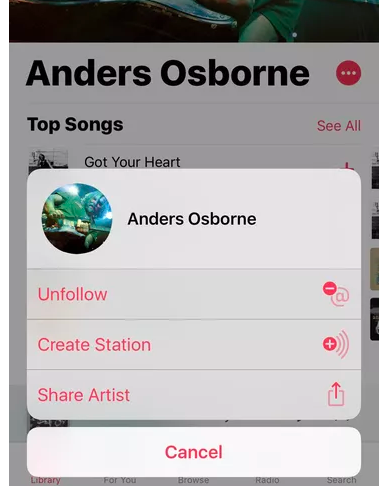
„Apple Music“ gausu įvairių paslėptų funkcijų, kurios gali mus nustebinti. Pavyzdžiui, Apple Music kartais gali veikti kaip Pandora ir leisti kurti radijo stotis. Taip, teisingai! Jei stipriai bakstelėsite bet kurios dainos pavadinimą, „Apple Music“ programos skiltyje „Radijas“ kontekstiniame meniu pasirinkite parinktį „Sukurti stotį“. Tokiu būdu galite turėti savo mišinį, kuriame yra visos jūsų mėgstamos dainos ir atlikėjai.
6. Sumaišykite ir kartokite
Ar kada susimąstėte, kur „Apple Music“ paslėptos „Shuffle“ ir „Repeat“ parinktys. Na, jie visada buvo tiesiai prieš jūsų akis. Viskas, ką jums reikia padaryti, tai tiesiog slinkite ekraną aukštyn iš lango „Dabar groja“.
7. Pasinaudokite Siri pagalba
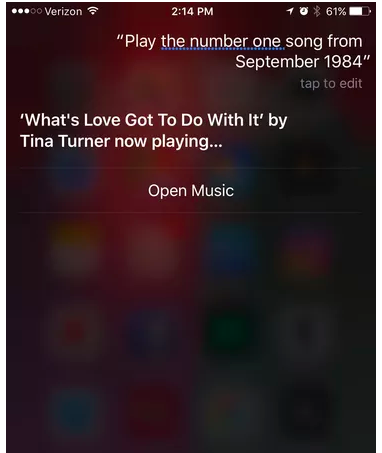
Kad jūsų Apple muzikos patirtis būtų malonesnė, galite pasitelkti DJ Siri pagalbą. Tiesiog paprašykite Siri paleisti bet kurią dainą, bet kokį albumą ir ji gali pasiūlyti daugybę pažangių rezultatų, iš kurių galite pasirinkti. Ir jei kaip ir bet kuri daina, galite pasakyti „Siri, leisk visas šio albumo dainas“ ir ji įtrauks ją į „Apple“ muzikos eilę.
8. Protingai naudokite paieškos filtrus
Kai ieškote bet kokio garso takelio „Apple“ muzikos programoje, iš esmės gaunate dvi parinktis: viena yra „Apple music“, kita – „Jūsų biblioteka“. Taigi kitą kartą, kai ieškote kokio nors konkretaus garso takelio, tiesiog neįtraukite į paieškos taikinį, pasirinkdami parinktį Jūsų biblioteka, kad paieškos rezultatai būtų greitesni.
9. Pasirinkite EQ profilį
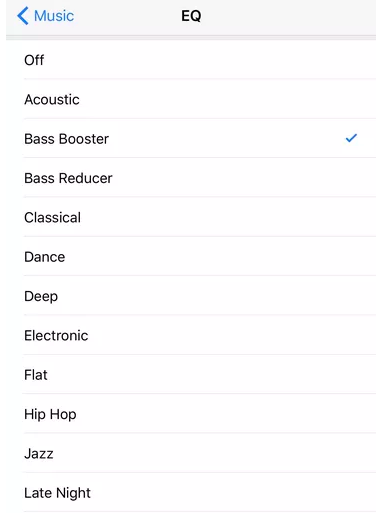
Jei esate muzikos mėgėjas, kuriam svarbus kiekvienas ritmas, patartina pasirinkti EQ profilį pagal savo muzikos klausymosi nuostatas. Eikite į Nustatymai> Muzika> EQ ir čia galite pasirinkti savo EQ profilį pagal savo muzikos skonį.
Buvo keletas „Apple Music“ patarimų ir gudrybių, kurie tikrai pagerins jūsų muzikos klausymo patirtį „iOS“.